이미지 저장, 호스팅, 편집을 위한 4가지 Google 드라이브 팁
잡집 / / February 11, 2022

Google 드라이브는 꾸준히 디지털 생활의 허브가 되고 있습니다. 많은 사용자가 Word 및 Excel을 완전히 대체하기 위해 Google 문서 및 스프레드시트를 사용했으며 그 수는 계속 증가하고 있습니다. Google 드라이브는 Dropbox의 2GB에 비해 15GB의 무료 저장용량을 제공합니다. 이 모든 저장소는 Google의 클라우드 영역에 모든 종류의 파일을 안전하게 저장하는 데 사용할 수 있습니다.
읽기: Google 드라이브가 출시된 이후로 우리는 직접 Google 드라이브를 사용하고 있습니다. Google 드라이브 게시물 읽기.
오늘 우리는 Google 드라이브를 실행하는 웹 브라우저 창의 범위 내에서 이미지를 저장, 호스팅, 공유 및 조작하는 것에 대해 구체적으로 이야기할 것입니다. 여기에서 할 수 있는 일이 많습니다.
1. 웹에서 구글 드라이브로 직접 이미지 저장하기
풍선 베타 ( 응 그거 ~이다 철자법)은 모든 웹 페이지의 사진(지원되는 형식: .jpeg, .png, .gif, .tiff, .bmp)을 Google 드라이브 또는 Dropbox 폴더에 직접 저장할 수 있는 Chrome 확장 프로그램입니다.
시작하려면 Google+ 계정으로 로그인하세요.

웹사이트로 이동하여 사진 그리고 그것이 될 수 있다면 Google 드라이브에 저장됨, 오른쪽 상단에 아이콘이 표시됩니다. 드라이브 로고를 클릭하고 처음 실행하면 앱에서 Google 드라이브에 새 폴더를 만들도록 요청합니다. 액세스 권한을 부여하면 사진이 즉시 저장됩니다.

저장하고 싶은 인포그래픽, 밈 또는 이미지를 발견할 때마다 이 작업을 수행할 수 있습니다. 개인 보관용이고 저작권이 있는 이미지를 공유하지 않는지 확인하십시오.
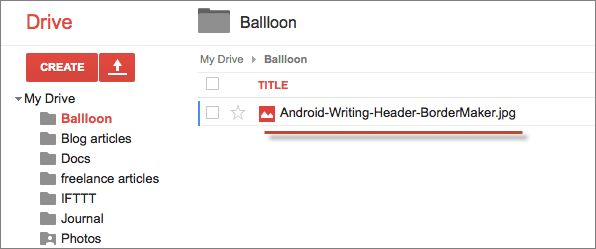
2. 이미지 호스팅 및 공유
이동 drive.google.com 라는 새 폴더를 만들고 이미지. 로 이동 공유하다 메뉴를 선택하고 폴더를 공개합니다.

이제 이미지를 드래그하거나 빨간색 업로드 아이콘을 사용하여 폴더에 이미지를 업로드합니다.

업로드가 완료되면 꺼내십시오. 활동 왼쪽에서 메뉴를 클릭하면 아래 링크가 표시됩니다. 호스팅 옵션.
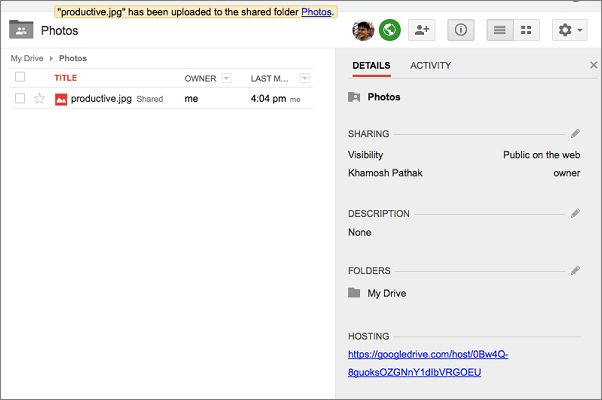
이것은 개별 이미지에 대한 링크가 아니라 전체 폴더에 대한 링크입니다. 링크를 열면 전체 내용이 이미지 폴더가 나타납니다. 이제 특정 이미지를 클릭하여 열거나 호스트 링크 끝에 이미지의 정확한 이름을 추가할 수 있습니다.
3. 이미지 편집 및 자르기
Google 드라이브를 사용하면 이미지를 편집하고 자를 수 있지만 먼저 Google 문서도구로 가져와야 합니다. MS Word를 사용해 본 사람이라면 이미지를 텍스트로 감싸는 것이 얼마나 어려운지 알 것입니다. 이미지를 몇 픽셀 이동하면 전체 문서가 엉망이 될 수 있습니다. 좋은 소식은 Google 드라이브가 이 작업을 아주 잘 수행한다는 것입니다.
이미지를 드래그한 후 이미지를 가져오도록 선택할 수 있습니다. 인라인 또는 줄 바꿈 텍스트 텍스트가 이미지 주위로 흐를 위치. 텍스트 나누기 이미지가 차지하는 공간에 관계없이 텍스트가 깨집니다.

이동 형식 -> 이미지 자르기 문서에서 바로 이미지를 자르려면 편집을 완료하기 전에도 텍스트가 이미지 주위에서 어떻게 움직이는지 확인할 수 있습니다.
프리젠테이션 및 도면의 이미지
이미지를 다룰 때 프레젠테이션 또는 도면을 선택하면 더 많은 옵션이 제공됩니다. 이외의 드롭다운 메뉴에서 수확고 아이콘을 사용하면 이미지를 수정할 다양한 모양과 개체를 선택할 수 있습니다. 선택의 폭은 그리 넓지 않지만 간단한 프레젠테이션에는 충분합니다.

4. OCR 이미지 및 검색
많은 문서를 스캔하여 Google 드라이브에 이미지나 PDF로 저장하면 Google 드라이브에 이미지에서 텍스트를 자동으로 스캔하여 생성하도록 요청할 수 있습니다. OCR 기술을 사용하여 검색 가능 (광학 문자 인식).

클릭 설정 아이콘, 선택 업로드 설정 옵션을 확인하고 업로드된 PDF 및 이미지 파일에서 텍스트 변환.
이제 이미지 또는 PDF 내에서 텍스트를 검색하면 관련 파일이 즉시 표시됩니다.
그게 다야 다른 유사한 팁이 있습니까? 알려주십시오.
2022년 2월 3일 최종 업데이트
위의 기사에는 Guiding Tech를 지원하는 제휴사 링크가 포함될 수 있습니다. 그러나 편집 무결성에는 영향을 미치지 않습니다. 내용은 편향되지 않고 정통합니다.



